
精品为您呈现,快乐和您分享!
收藏本站

大小:60.53M 语言:简体中文
授权:试用软件 区域:国外软件 时间:2024-12-11
平台:Windows11,Windows10,Windows8,Windows7
推荐指数:
应用简介
emeditor官方版是一款业界人士公认的世界上最快的文字编辑器,该软件能让用户打开很大的纯文字档案,打开含有CSV、TSV、或使用者来订的分隔符号(DSV)的档案,支持多种配置,自定义颜色、字体、工具栏、快捷键设置,智能调整行距,避免中文排列过于紧密,具有选择文本列块的功能,同时还提供了丰富的文本编辑和处理功能,包括搜索和替换、书签、语法高亮、代码折叠、列编辑、拼写检查、自动完成等,且始终以运作轻巧、敏捷而又功能强大、丰富著称,深受网页设计师、程式设计师、编辑或出版者、资料库管理员、服务器管理员等用户人员的喜爱。
除此之外,这款软件还支持Unicode、大文件处理、多语言界面等特性,能够轻松地处理包含多个语言字符的文本,支持20多种编程语言的语法突出显示,并且支持的语法种类可以不断的扩充,为您提供高效、方便的文本编辑体验。当然最值得一提的就是它启动速度快,支持多标签窗口,可以完全代替Windows自带的记事本,足以胜任日常的文本编辑工作,所以无论您是初学者还是专业程序员,EMEditor都是一个值得信赖的文本编辑器。
1、重新设计了帮助页面。从此版本开始,本地帮助格式从单个 CHM 文件转换为多个 HTML 文件。
2、用 WebView2 控件在 EmEditor 中添加了显示嵌入式网页浏览器的功能。可以在自定义对话框的新网页浏览器页面中自定义初始主页 URL。网页浏览器设计为与宏结合使用。编写宏使您能够将特定文本发送到网站。onLoad事件使您能够在加载网页时检索特定文本。另外,您还可以在自定义对话框的新网页浏览器页面中自定义初始主页 URL。请参阅 Bing.jsee 宏示例以了解如何利用新功能。
3、添加了使用语言服务器协议来格式化所选内容或整个文档的功能(格式化文档和格式化选区命令)。
4、通过添加 Markdown 特殊语法,改进了 Markdown 语法高亮。
5、改进了打开日语 (JIS) 或日语 (EUC) 文件时的无效字符检测。
6、改进了在 CSV 转换器上操作时的无效格式检测。
7、在 CSV 模式下作业时,提高了删除列、在右/左边插入一列、合并列、排序列、粘贴以及其他命令的速度。
8、默认情况下,通过不使用临时文件并启用基于硬盘的文件操作,提高了大写、小写和许多其他转换命令的速度以进行大量替换。
9、提高了用日语 (JIS) 或日语 (EUC) 打开非常大的文件时各种操作的速度。
1、支持最大248 GB的
2、支持编辑二进制文件
3、优化搜索和重定位
4、改进的设计插件
5、显示面板功能的能力
6、每行具有更大长度时的最佳速度
7、通过单击鼠标自动平移wheel
8、支持拖放
9、在程序设置中指定临时文件夹
10、在注册表中导入INI文件
11、支持Unicode
12、支持ASP、C、CSS、HTML、javascript、JSP、Pascal、Perl、Python、PHP以及SQL的语法高亮显示VBScript和其他
13、用户友好的界面和可自定义的工具栏
一、删除重复行
如果您想获取文档中的所有唯一值,那么删除重复行命令很有用。此命令可以通过通过排序 | 删除重复行访问,或者您可以到排序 | 删除/把重复行设为书签(高级)…中设置高级选项。
在高级选项中,您可以指定要检查重复项的列。
二、合并/拆分列
合并列用于将两列合并为一列。
1、如果 CSV 表格是如下图所示
2、合并第 1 列和第 2 列的结果会变成
3、要使用合并列,请选取您要合并的列,然后到 EmEditor 菜单上的 CSV | 列 | 合并列。
4、使用第一个非空值选项会通过每一行最左边的非空值来合并列。请点击这里查看实际操作的例子。
5、拆分列是与合并列相反的命令,即用指定的分隔符拆分列。该命令在 CSV | 列 | 拆分列等。
三、合并行
1、合并行命令通过合并具有重复标识符的记录来创建多值属性。
2、您可以通过 CSV | 高级 | 合并行…来访问这个命令。
四、如何删除 CSV 文档中嵌入的换行符?
CSV 单元格可以包含嵌入的换行符。 当嵌入换行符时,这意味着单元格中包含换行符。双引号 ("") 用于转义单元格内的分隔符和换行符,这让您能在单元格中包含分隔符或换行符。
1、在 EmEditor 中,嵌入的换行符显示为带有黑色背景的 M 和/或 J。M代表回车,J代表换行。
五、提取列
1、提取列命令允许您将一个或多个列复制到新文档中。
2、它位于 CSV | 高级 | 提取列…,在对话框中选择一列并启用与上一列合并的行为类似于合并列,然后再提取列。
六、提取常用字符串
1、提取常用字符串功能用于计算出现多次的字符串。它可以查找行、单词、单元格和 IP 地址。
2、该命令位于搜索 | 提取常用字符串…。
技巧一:批量文本缩进
方法:首先选中要缩进的文本内容,然后按下Tab键,文本就会首行缩进,如果想进行左缩进,则选中文本同时按下Shift键和Tab键即可。
技巧二:快捷选取一列或多列内容
对于图2所示表格,如果我们想拷贝一列文本的内容,这在普通的记事本编辑器中是不好实现的,但EmEditor就可以很轻松办到。
方法与步骤:
1、保持Alt键按下,选中要复制的列
2、你就可以随意进行复制替换等操作
(注:word同样可以实现该效果但是笔者一般更喜欢轻量级的编辑器)
技巧三:巧用制表符分隔文本内容
在图三的基础上如果要完成下面的效果该怎么实现呢?
1、菜单栏点搜索->替换->使用转义序列勾上->在查找一栏将原有的空格字符换为\t -> 全部替换
2、在文本编辑区点鼠标右键,出右键选单时选中“分离值/排列”,将弹出的二级菜单的“普通模式”改为“TSV”模式。就出图4的效果。
1、文件操作
新建文件:Ctrl+N
打开文件:Ctrl+O
保存文件:Ctrl+S
另存为:F12
关闭当前文件:Ctrl+F4
关闭所有文件:Ctrl+Shift+F4
2、编辑操作
撤销:Ctrl+Z
重做:Ctrl+Y
剪切:Ctrl+X
复制:Ctrl+C
粘贴:Ctrl+V
删除光标所在行:Ctrl+Shift+L
向上复制一行:Ctrl+Shift+D
向下复制一行:Ctrl+Alt+Down
3、查找和替换
查找:Ctrl+F
查找下一个:F3
查找上一个:Shift+F3
替换:Ctrl+H
全局替换:Ctrl+Shift+H
4、代码折叠
折叠当前行:Ctrl+Shift+-(减号)
展开当前行:Ctrl+Shift+=(等号)
折叠全部:Ctrl+Alt+-(减号)
展开全部:Ctrl+Alt+=(等号)
5、其他常用操作
切换全屏模式:F11
切换到下一个标签页:Ctrl+Tab
切换到上一个标签页:Ctrl+Shift+Tab
显示/隐藏行号:Ctrl+Shift+G
显示/隐藏工具栏:Alt+T
显示/隐藏状态栏:Alt+S
应用截图
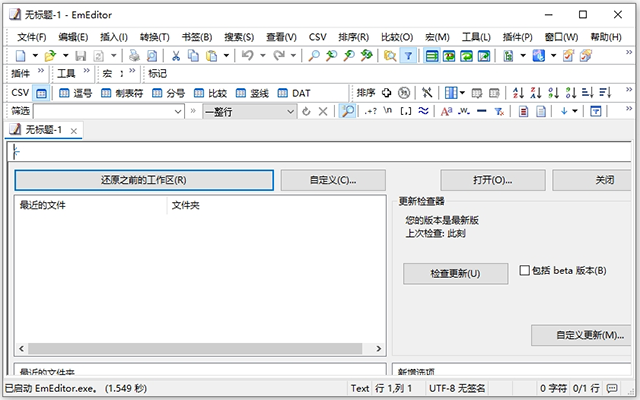
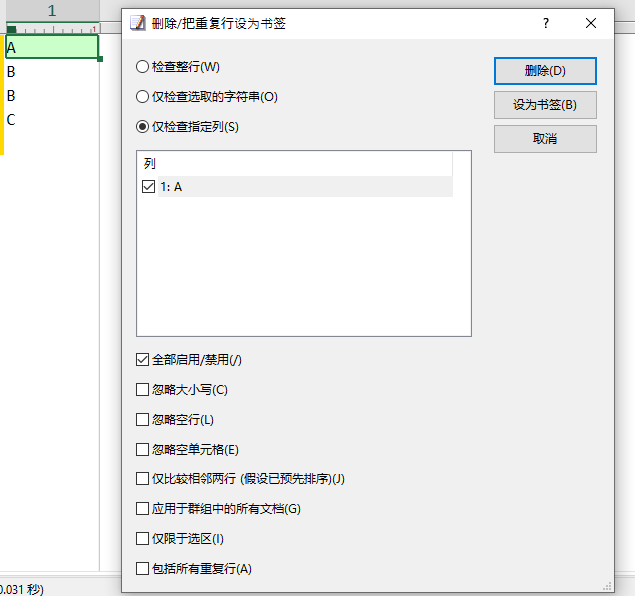
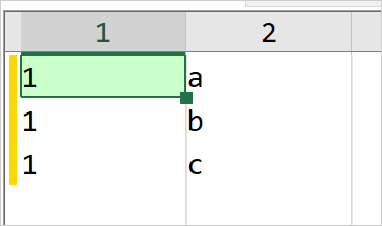
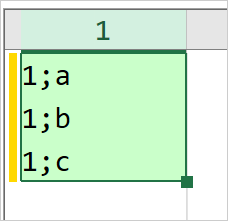
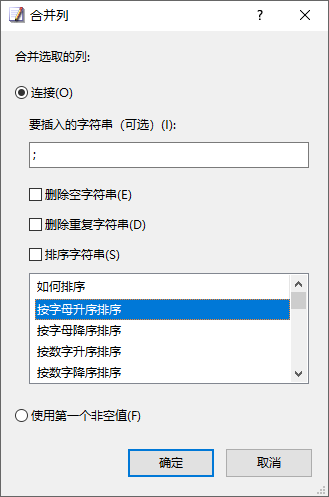
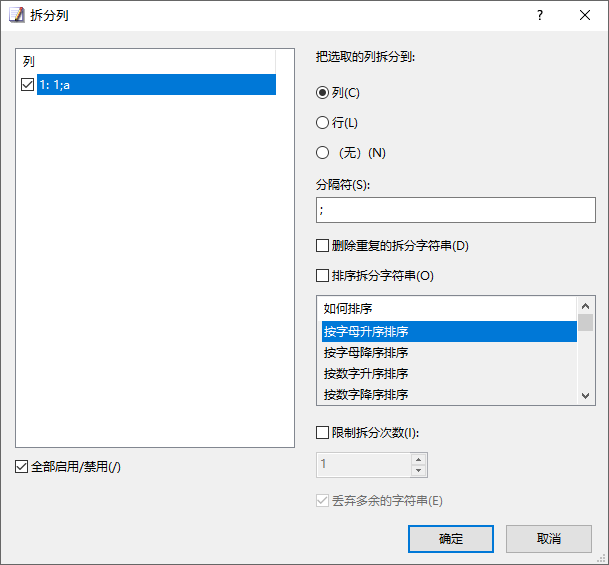
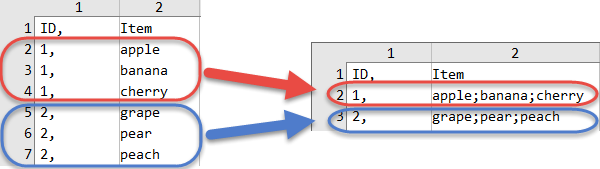
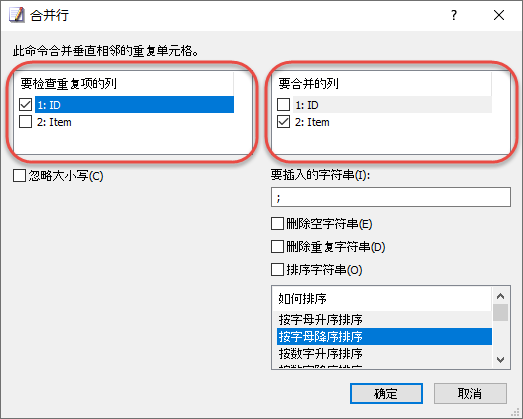
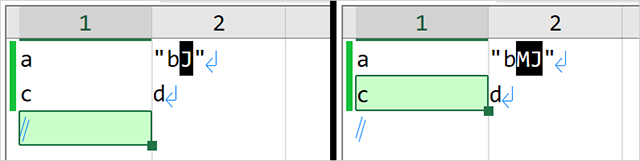
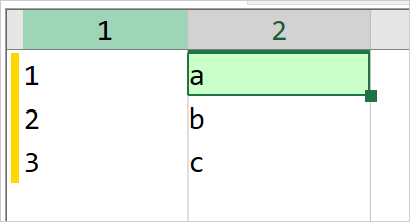
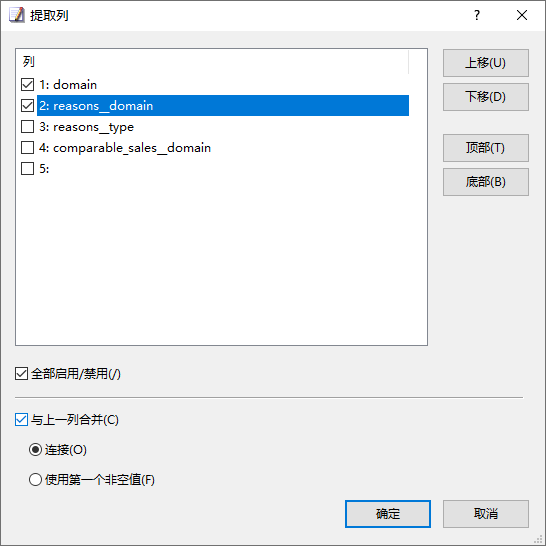
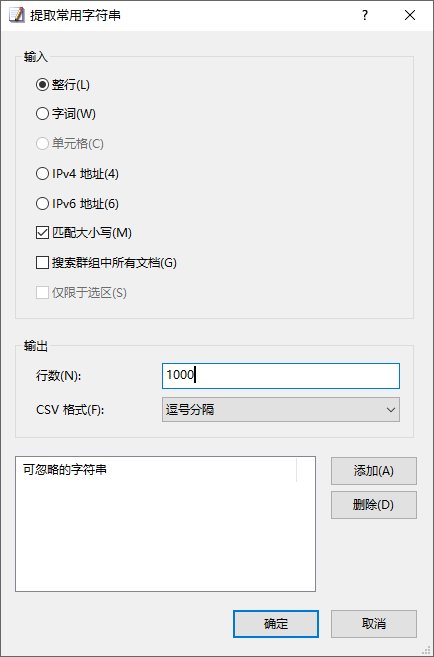

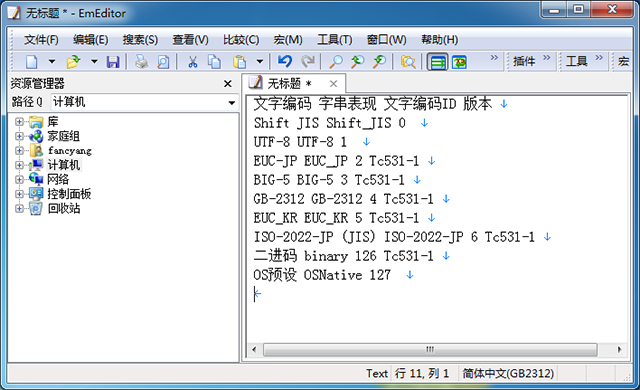

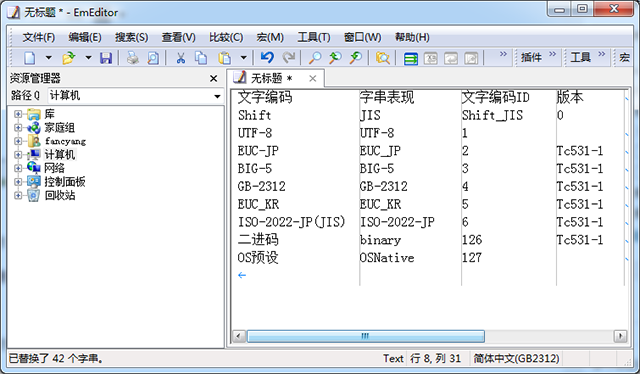

热门资讯